有些朋友苦恼于如何为演示文稿添加更丰富内容,在演示过程中可以给观众不一样的感觉,这一点想必每一个演讲者都想做到吧。其实很容易的,就拿本文来说吧,用WPS演示制作夜空星星闪烁的效果用于演示文稿中,那么就会有意想不到的效果,制作过程很简单,主要是利用形状画出星星的轮廓在配合自定义动画中的闪烁效果加上闪烁的延迟时间,这样一个闪烁的星星就制作出来了,接下来批量复制多个,为每个设置不同的延迟时间,不同才能体现出闪动的效果。
首先在空白幻灯片中插入“形状—十字星形”
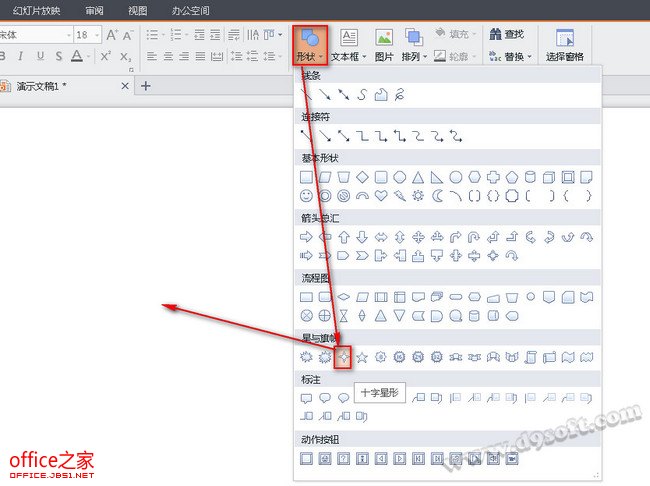
图1
在幻灯片中画出十字星的范围,同时双击图形使弹出“设置对象格式”,在“填充颜色”中选择“黄色”;在“线条颜色”中选择“无线条颜色”
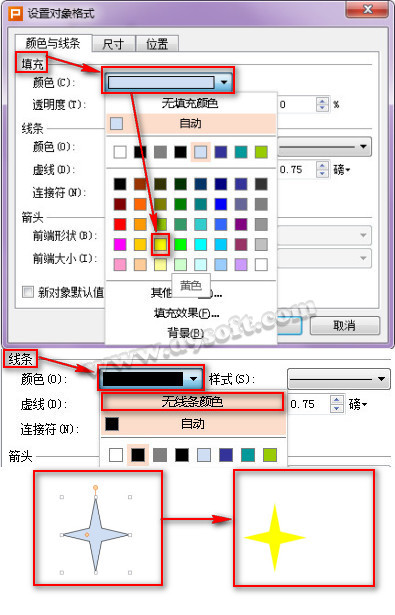
图2
点击右边工具栏中的“效果”,选中十字星,在右边窗口中点击“添加效果—强调—闪动”(如果找不到闪动的话可以去“其他效果”中找到。)
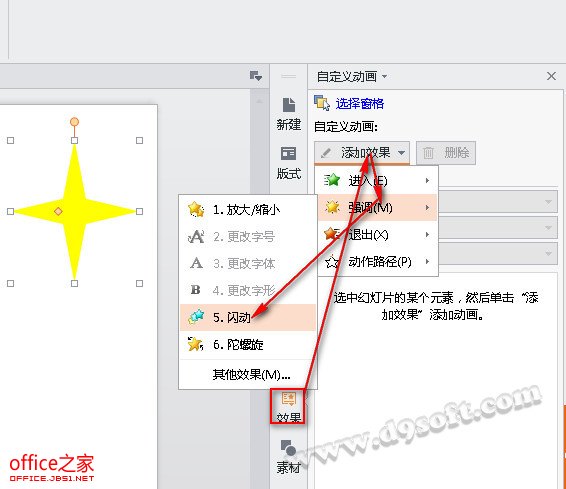
图3
点击右边窗口中十字星右边的倒三角,在弹出的菜单中找到“计时”,分别将数据设置为如图:
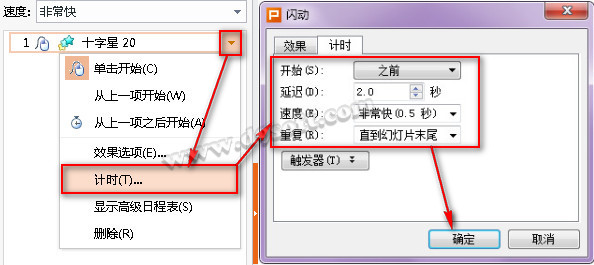
图4
接下来就是复制粘贴多个十字星了,闪动效果如上一步的方法设置,这里注意延迟时间错开(不同才能体现出闪动的效果。)

图5
将背景填充为黑色,是整张幻灯片呈现出黑夜星空的效果。

图6
直接点击播放幻灯片就可以演示出闪烁的星星了。

图7
以上方法在powerpoint中同样适用。
软件下载:个人版金山WPS 2012免费下载 WPS Office 2012 个人版(SP1)
 office办公软件入门基础教程
office办公软件入门基础教程
